تُدار التطبيقات المثبتة في متجرك من خلال مجموعة عمليات، أهمها:
- فتح صفحة التطبيقات المثبتة
- تصفح تطبيقات متجري
- ترتيب التطبيقات في متجري
- البحث عن تطبيق مثبت في متجري
- تقييم تطبيق
- إلغاء تثبيت تطبيق من متجري
- التحكم بظهور التطبيقات في متجر تطبيقات متجري
- تعيين إعدادات التطبيق
- تثبيت تطبيق على متجري
- تحديث تطبيق من تطبيقات متجري
لننطلق ..
أولاً: فتح صفحة التطبيقات المثبتة
1. منالقائمة الجانبية للوحة التحكم، اضغط على (التطبيقات المثبتة).

2. من صفحة متجر تطبيقات سلة، ستظهر كافة التطبيقات المثبتة.
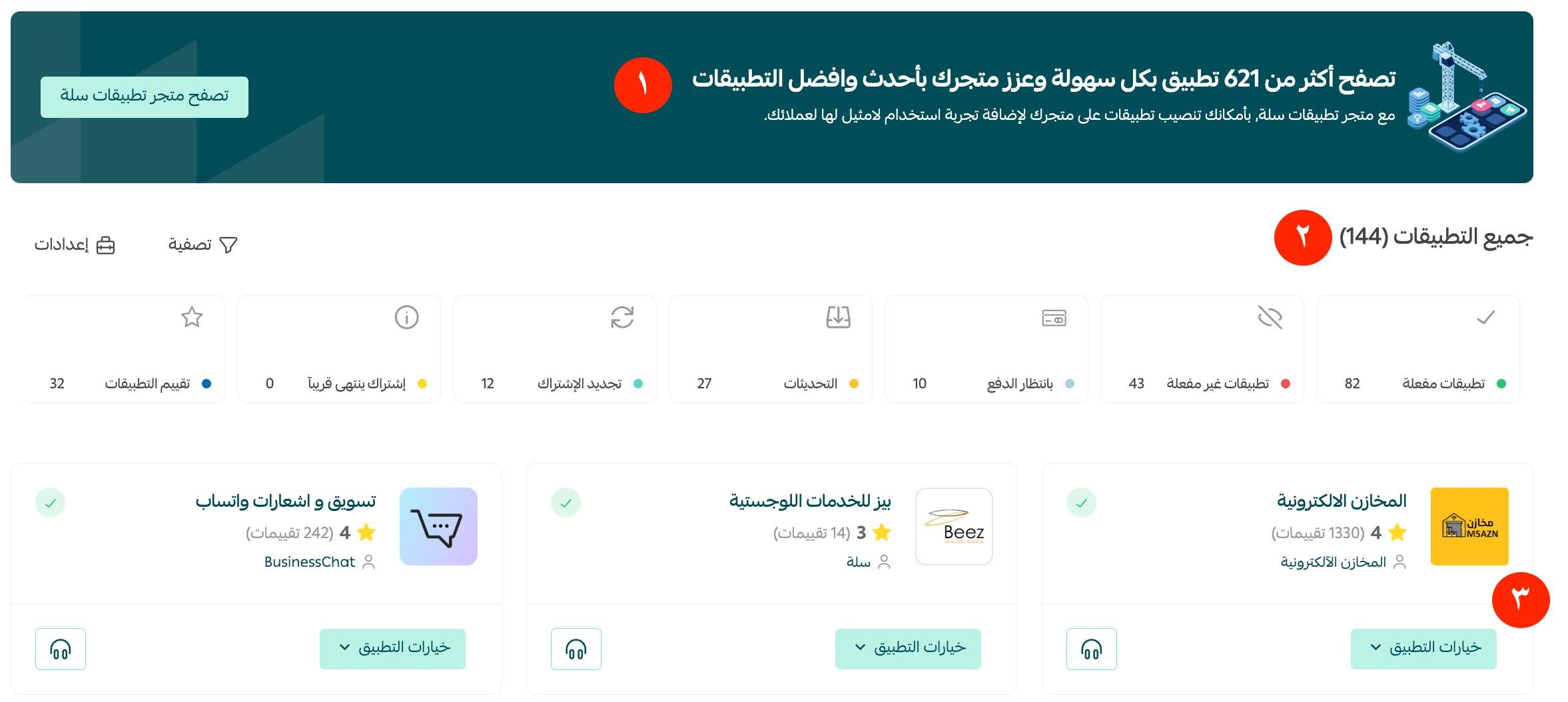
تتضمن الصفحة:
1- الانتقال إلى متجر التطبيقات لتثبيت تطبيق جديد.
2- احصائية عامة حول التطبيقات المثبتة، وبالضغط على أي منها سيُظهر التطبيقات التي تحقق الشرط، على سبيل المثال: إظهار التطبيقات المثبتة التي تم تقييمها.
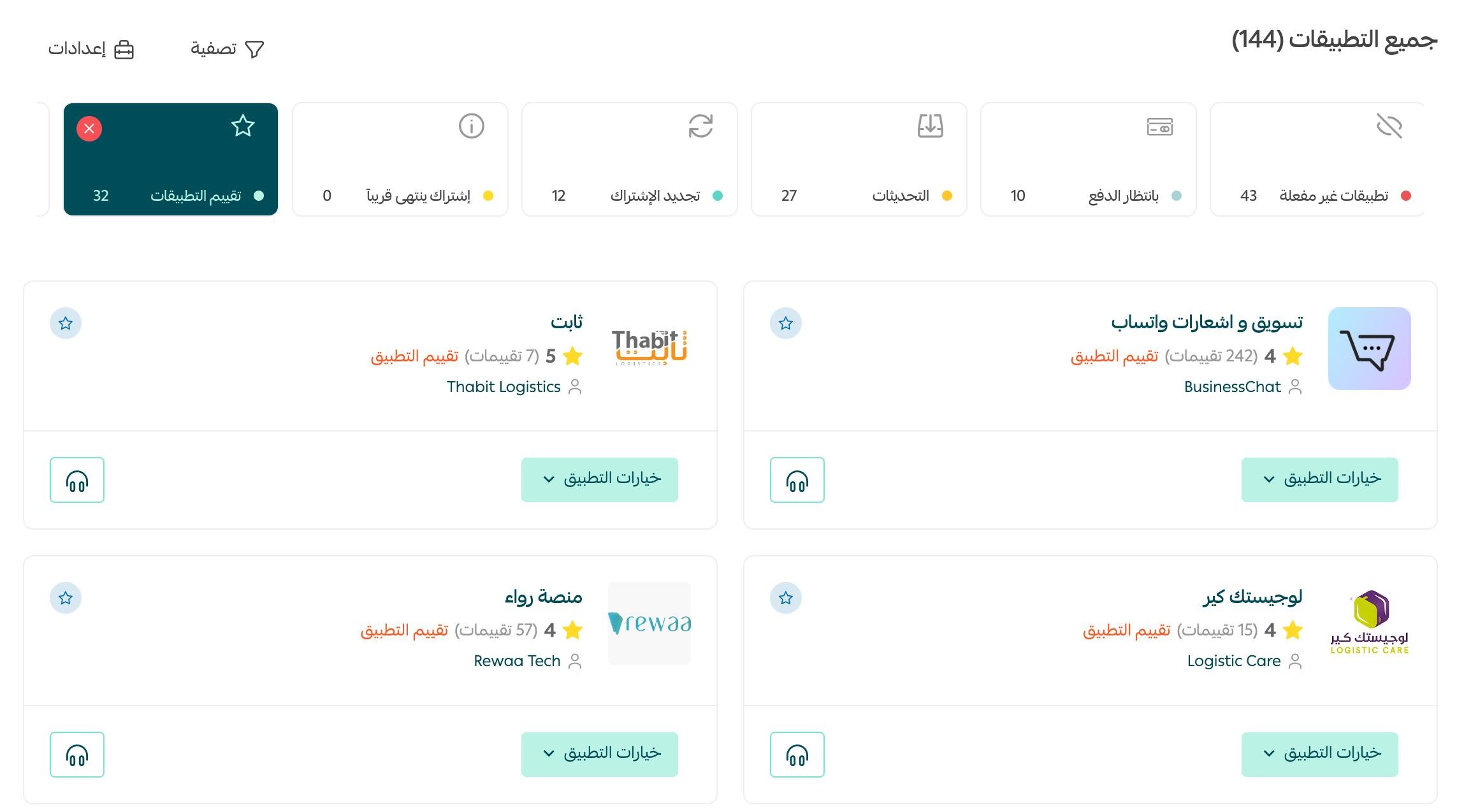
3- بطاقات التطبيقات المثبتة، ويمكنك التحكم بتفعليها أو حذفها أو التواصل مع الدعم الفني للتطبيق وغيرها من الإمكانيات.

ثانياً: تصفح تطبيقات متجري
في صفحة التطبيقات المثبتة، تحتوي بطاقة كل تطبيق على مجموعة من المعلومات المهمة مثل: اسم التطبيق وأيقونته، ومطور التطبيق، وخيار تقييم التطبيق، وإعدادات التطبيق، ووسائل التواصل الخاصة بالتطبيق، وغيرها.
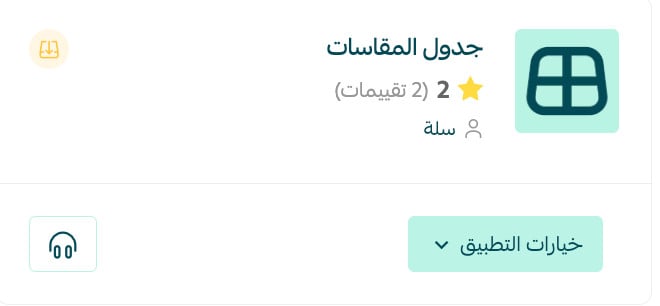
بالضغط على (خيارات التطبيق) يمكنك استعراض تفاصيل الإشتراك أو حذف التطبيق.
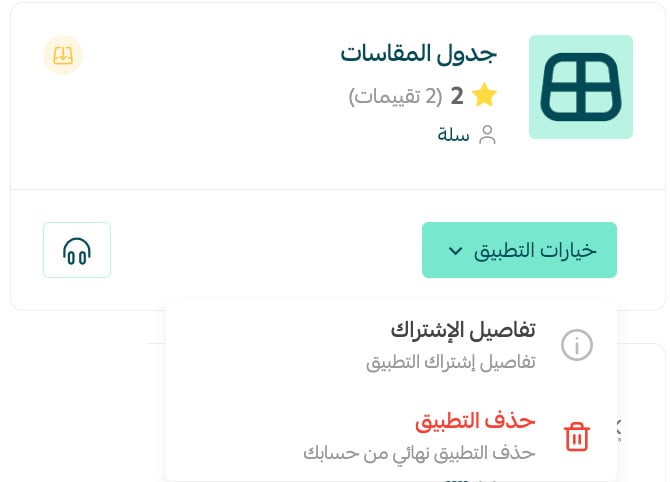
يوضح لك خيار (تفاصيل الإشتراك) معلومات أكثر عن التطبيق وتفاصيل باقة الإشتراك.
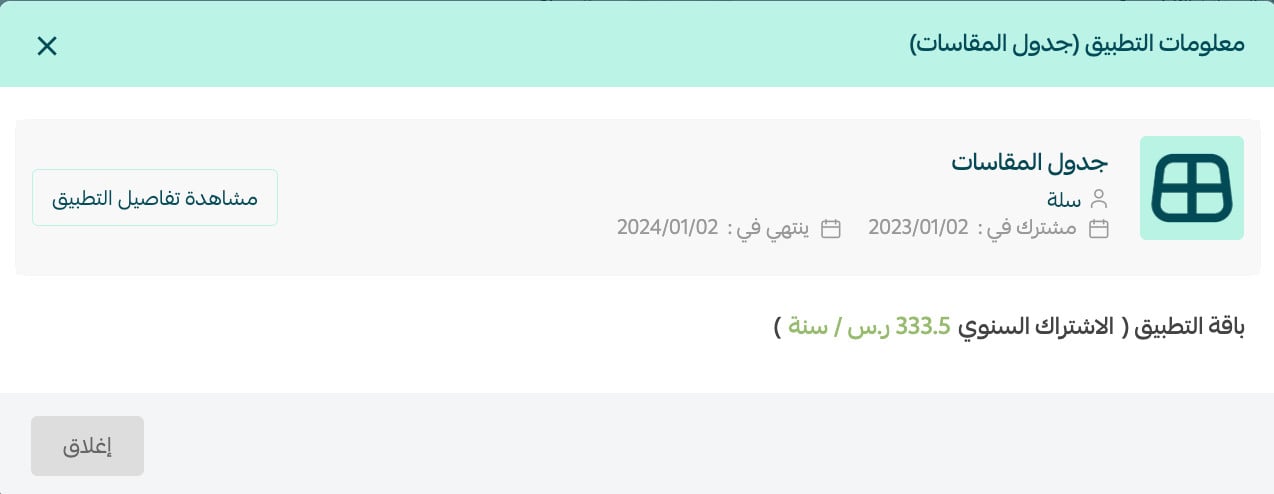
ثالثاً: ترتيب التطبيقات في متجري
1- لتصنيف التطبيقات:
من صفحة التطبيقات المثبتة، سيظهر شريط جميع التطبيقات بتصنيفات تضم حالات التطبيقات

اضغط على التصنيف الذي ترغب باستعراض تطبيقاته.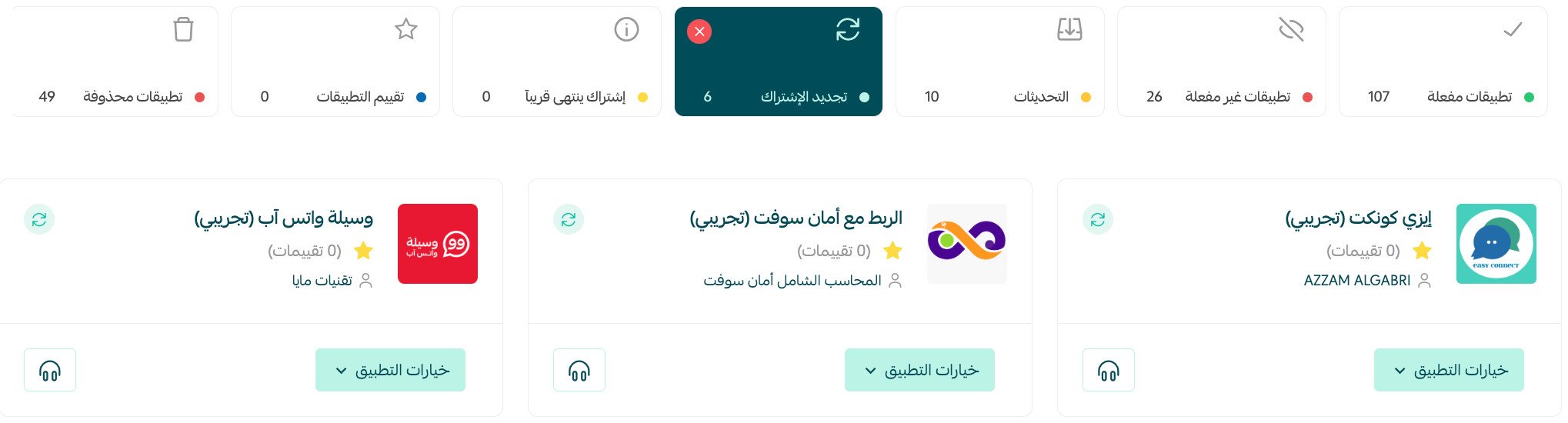
حالات التطبيقات حسب الايقونة:
تطبيق مفعل . 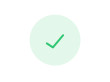
تطبيق غير مفعل.

تطبيق يحتاج إلى تحديث.

تطبيق يحتاج إلى تجديد اشتراك.

تطبيق محذوف.

2- لتصفية التطبيقات
1. من صفحة التطبيقات المثبتة، اضغط (تصفية).
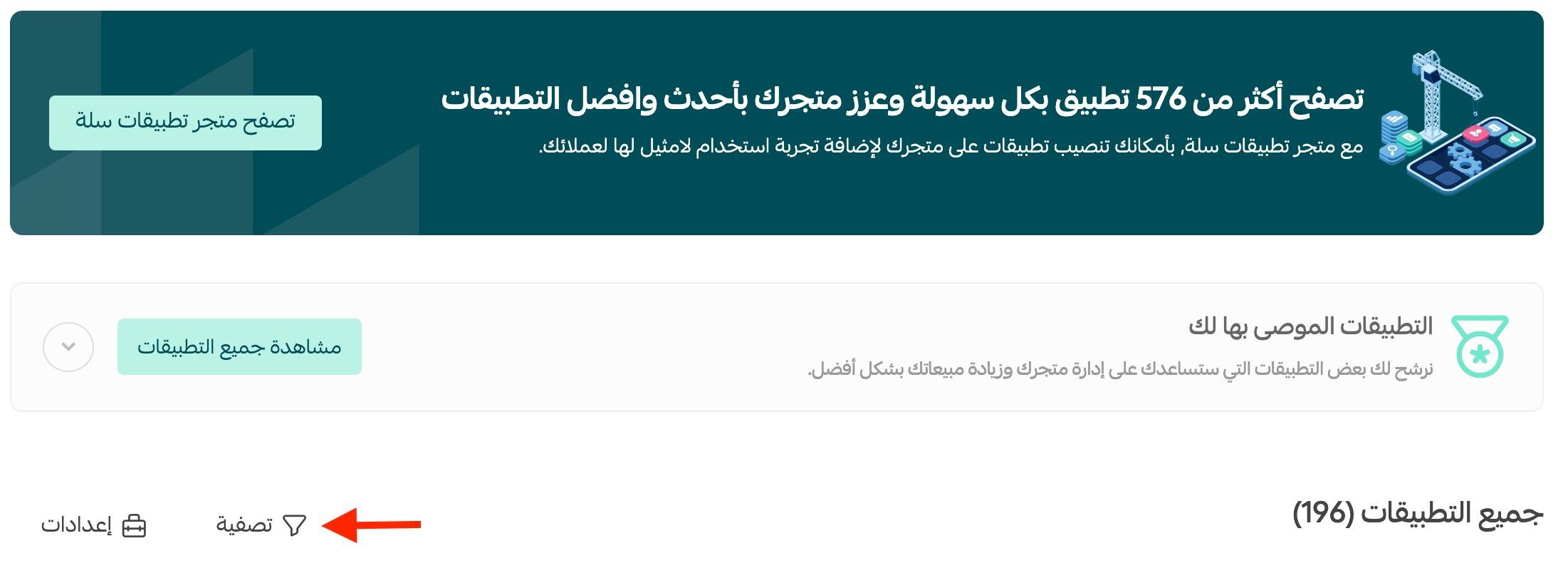
2. اختر طريقة ترتيب وتصفية ظهور التطبيقات حسب الرغبة.
على سبيل المثال: ترتيب ظهور التطبيقات حسب تاريخ الإضافة لمتجري, واظهار التطبيقات المختصة في المحاسبة والرسائل والمحادثة.
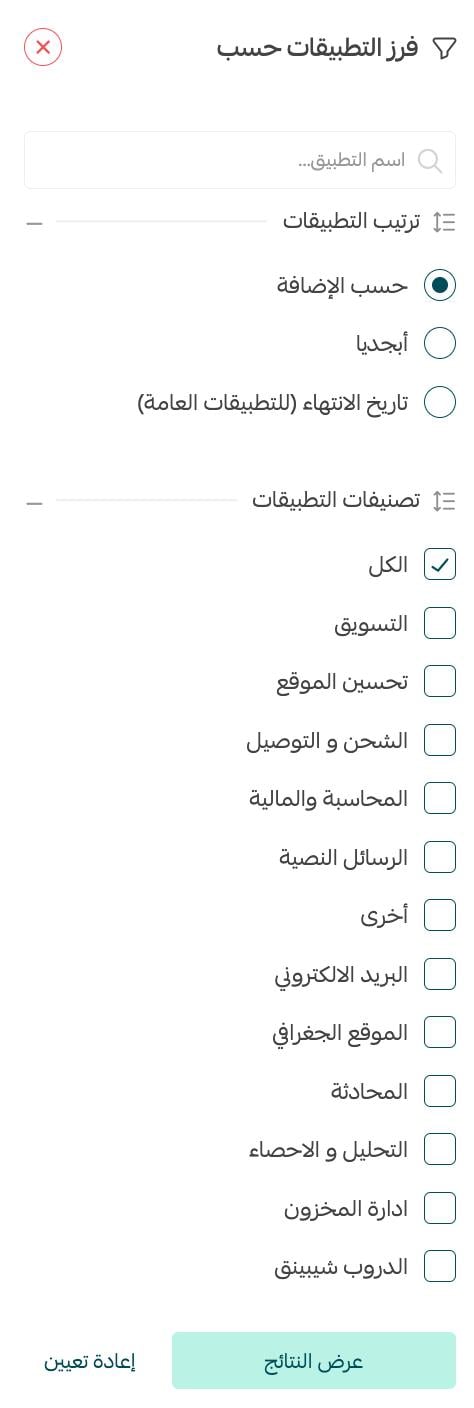
وستظهر بهذا الشكل:
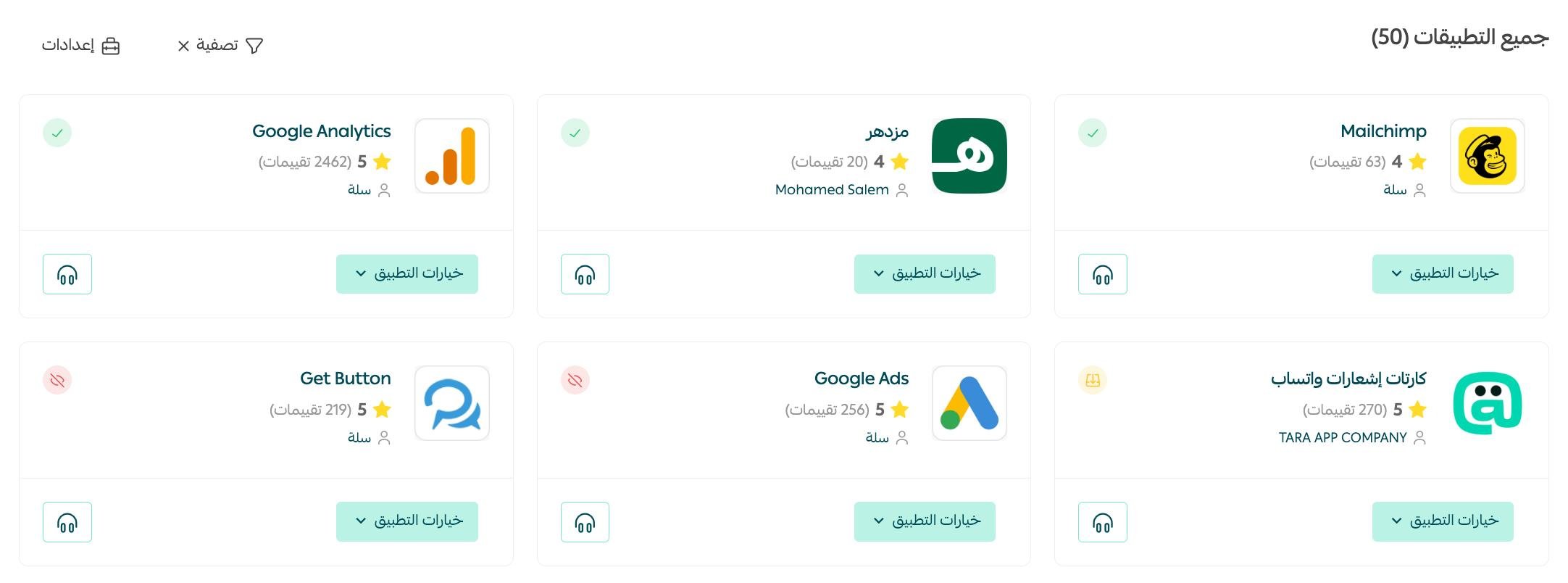
رابعاً: البحث عن تطبيق مثبت في متجري
1. من صفحة التطبيقات المثبتة، اضغط (تصفية).
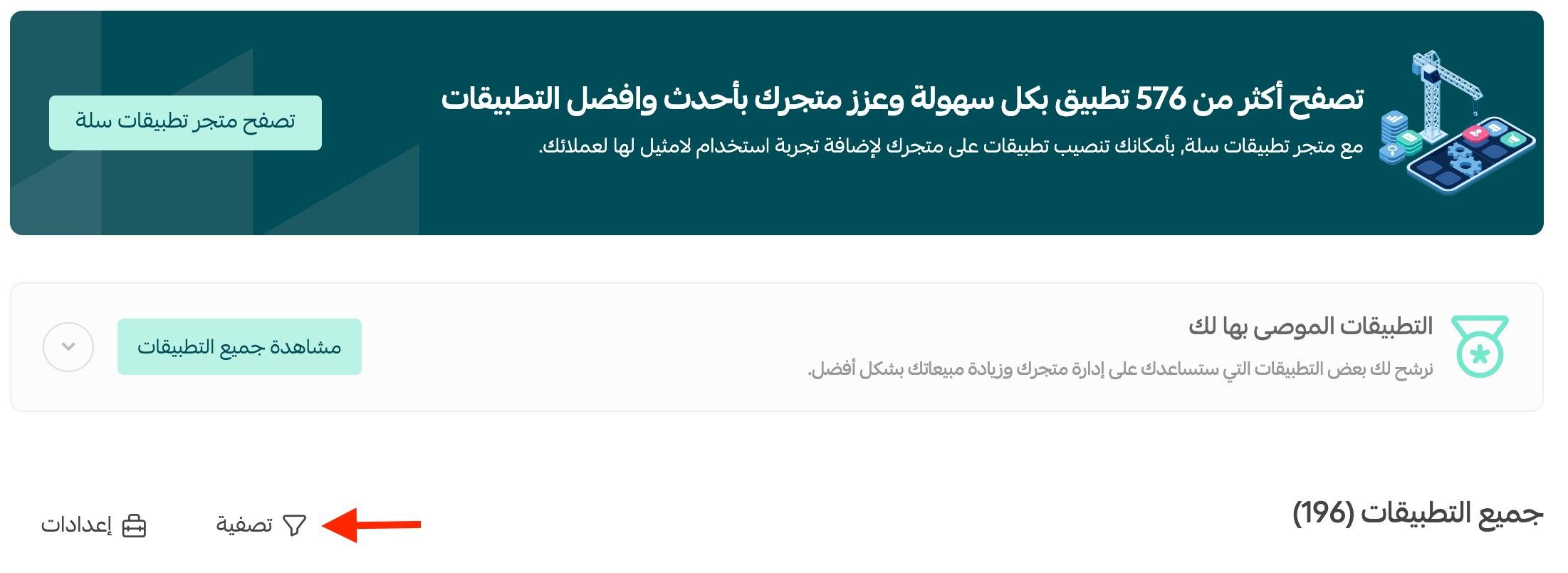
2. أدخل اسم التطبيق أو جزء منه، واختر طريقة ترتيب النتائج حسب الرغبة.
على سبيل المثال: سنبحث عن التطبيقات الخاصة بـ Google مع إظهار النتائج مرتبة أبجديًا واضغط (عرض النتائج).
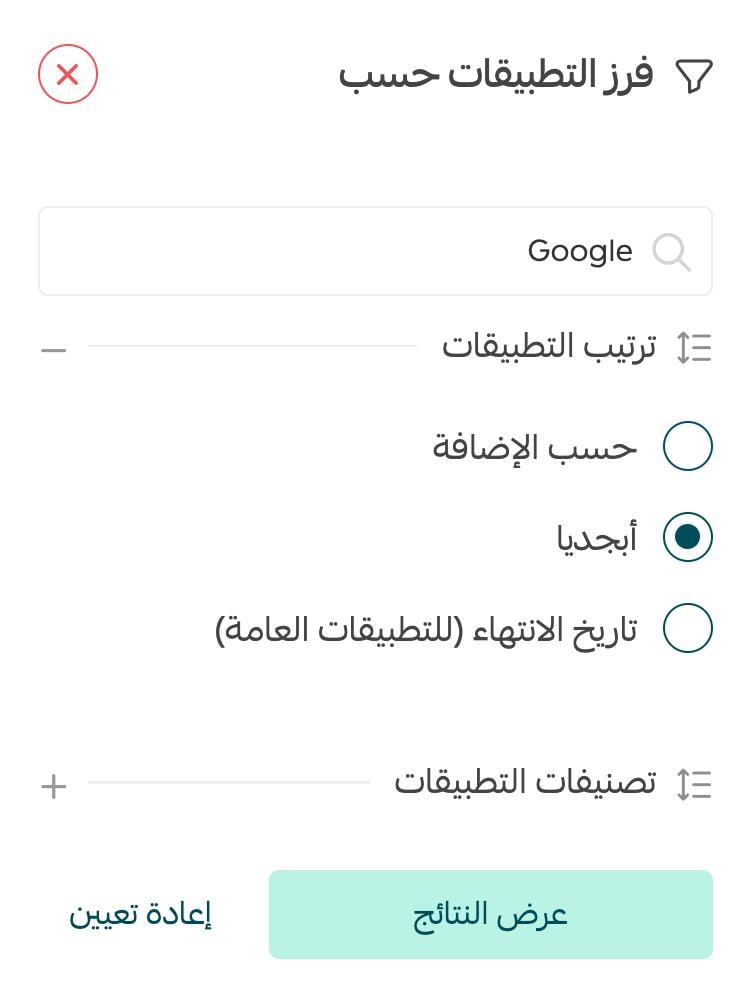 ستظهر نتائج البحث عن تطبيقات Google وترتيبها أبجدياً بهذا الشكل.
ستظهر نتائج البحث عن تطبيقات Google وترتيبها أبجدياً بهذا الشكل.
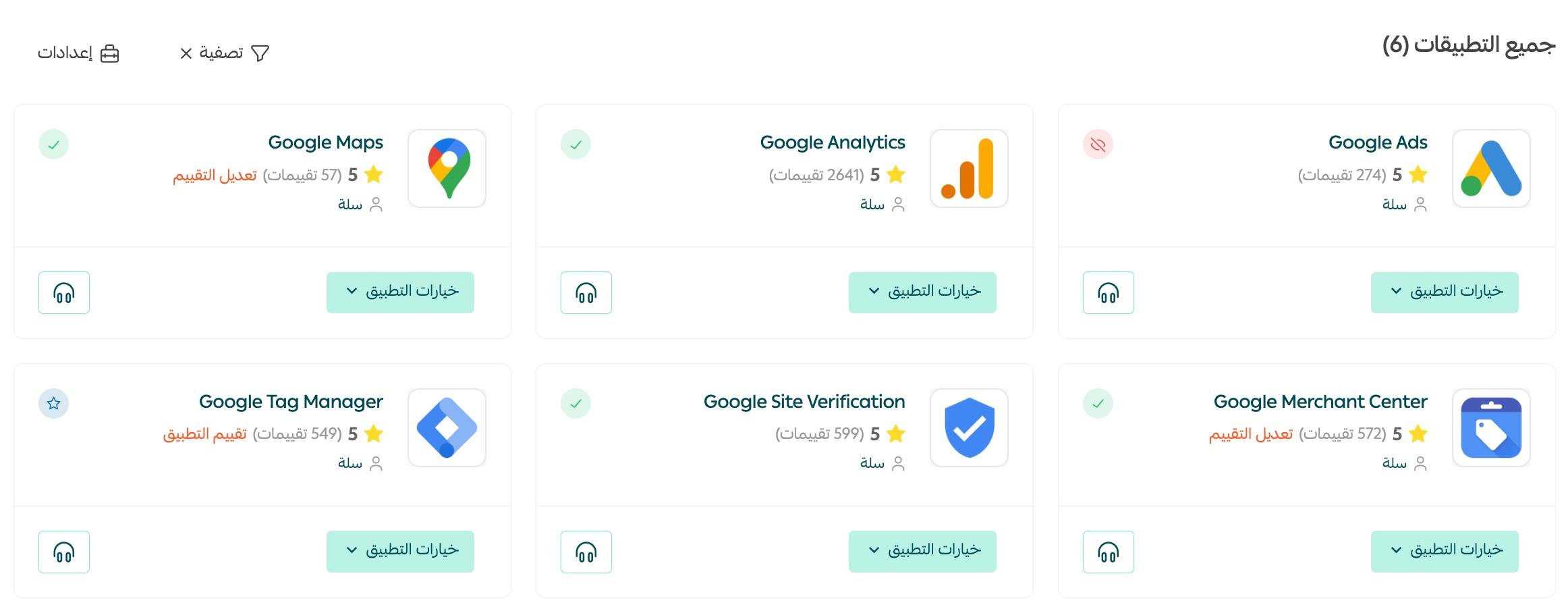
خامساً: تقييم التطبيقات
يمكنك الوصول إلى التطبيقات التي تتطلب تقييم بكل سهولة من خلال شريط تصنيف التطبيقات بالضغط (تقييم التطبيقات).
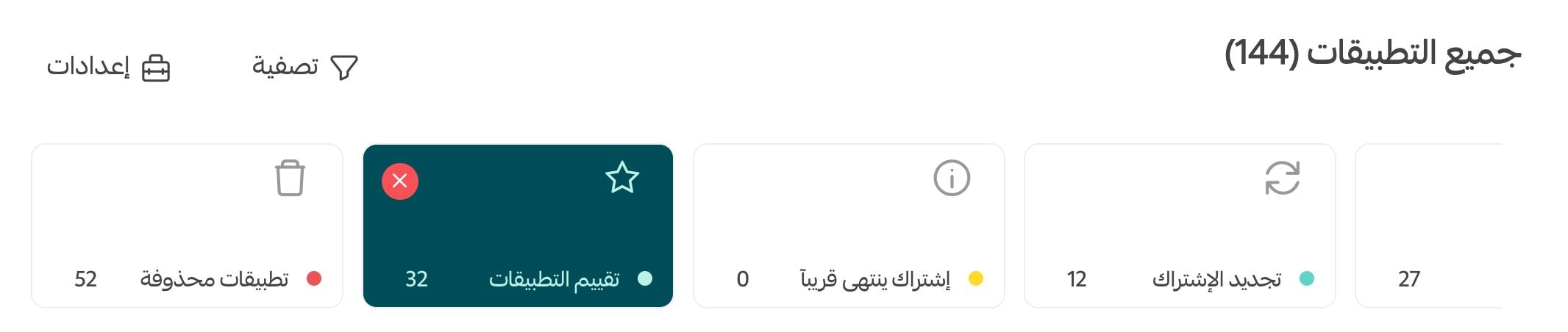
ستظهر كافة التطبيقات التي بحاجة إلى تقييمك، توجه إلى كرت التطبيق الذي تود تقييمه واضغط تقييم التطبيق أو علامة التقييم (☆).
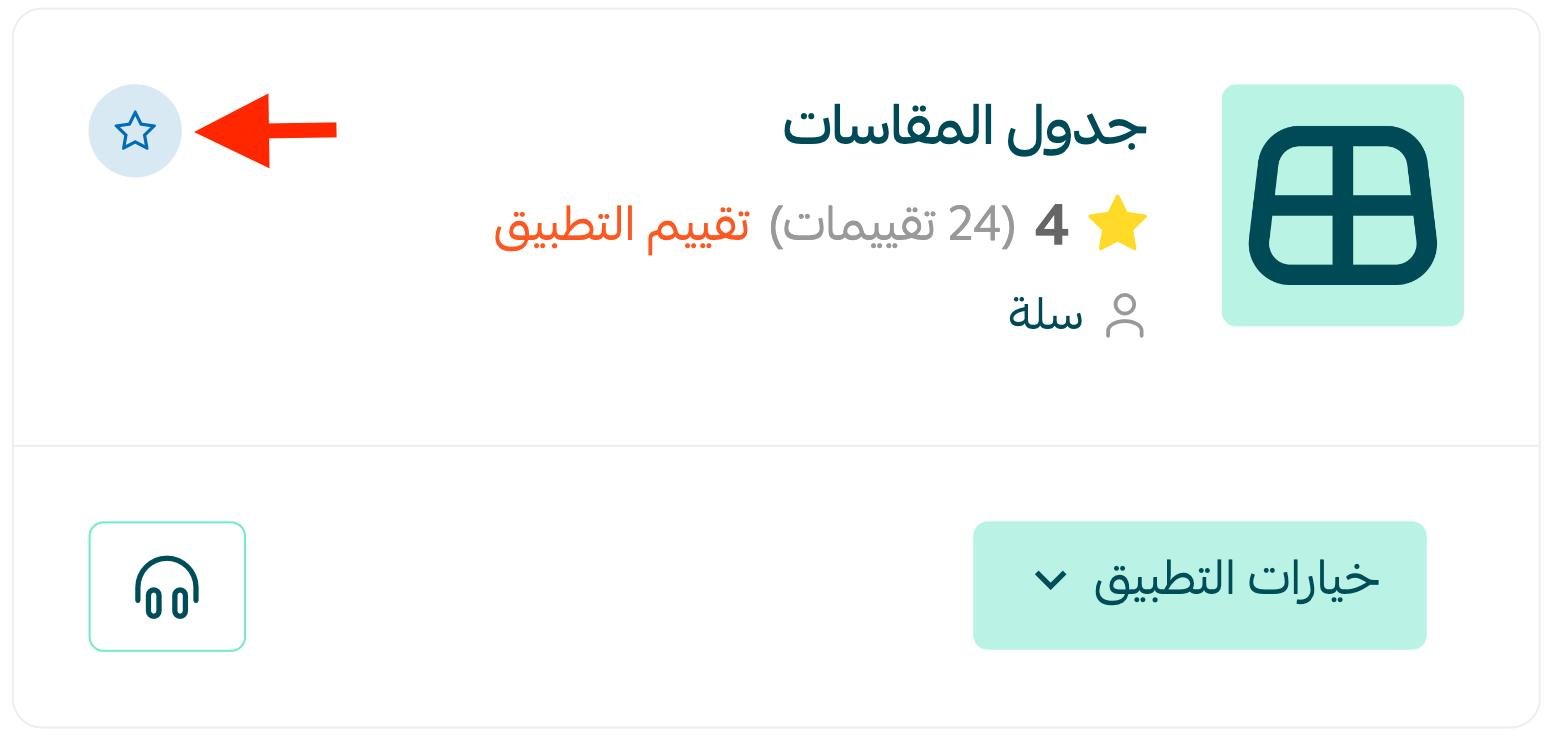
قيّم التطبيق واكتب تعليق حول تجربتك في استخدام التطبيق واضغط (حفظ).
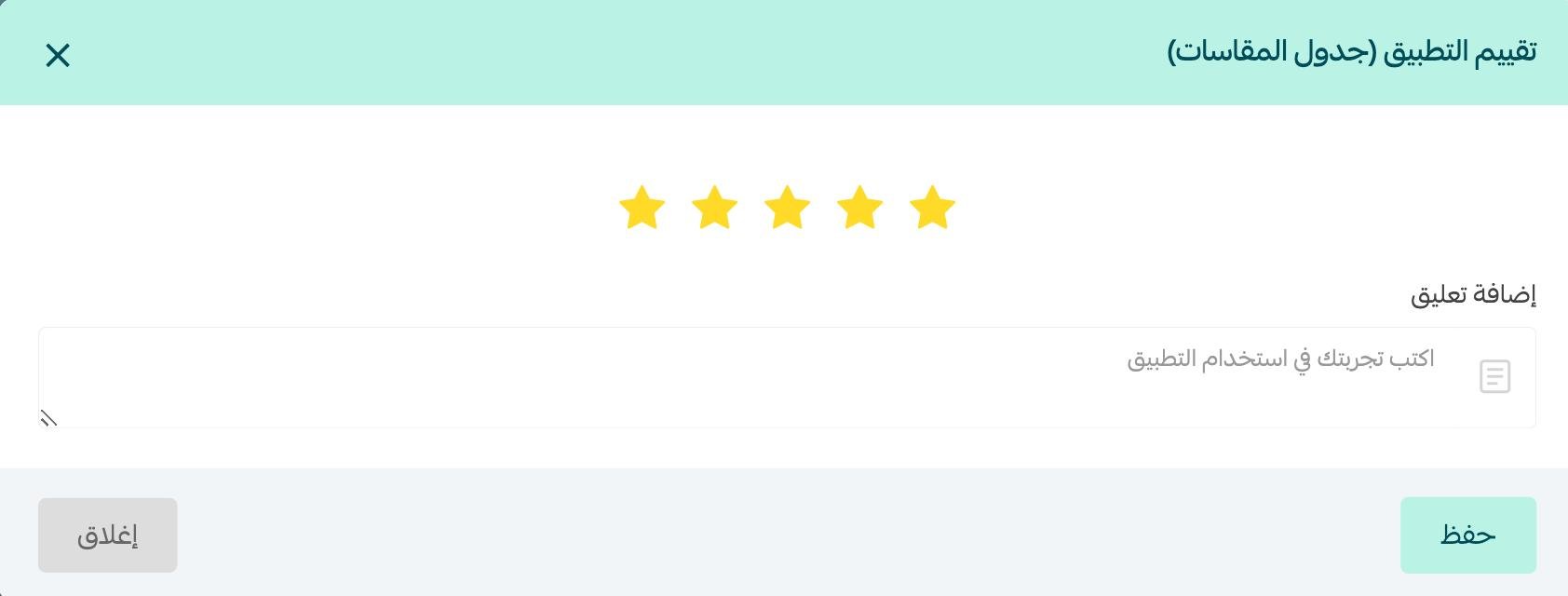
تم إرسال تقييم التطبيق بنجاح.
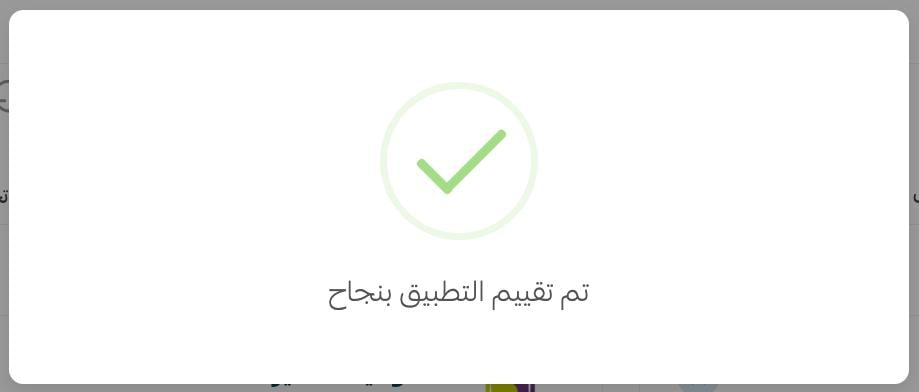
**ملاحظة: يمكنك تعديل التقييم في أي وقت، بالتوجه إلى التطبيق الذي تود تعديل تقييمه واضغط (تعديل التقييم).
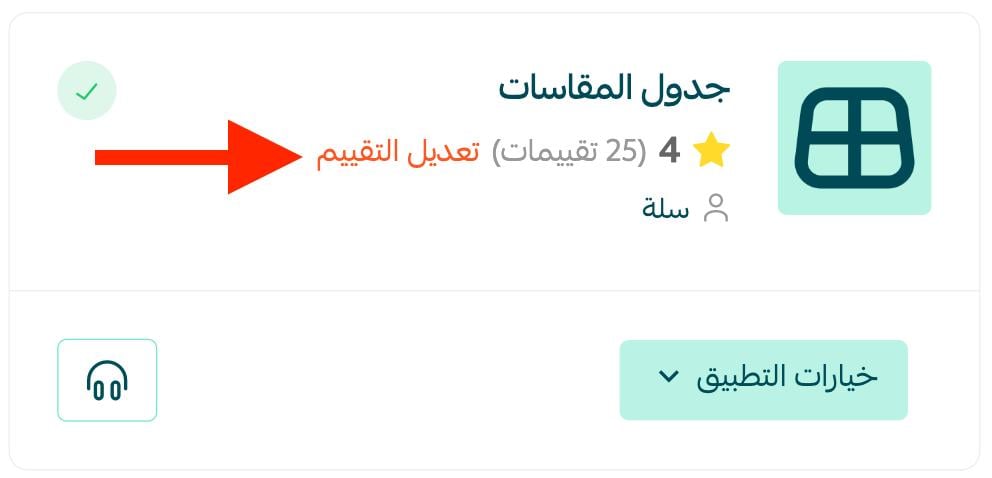 عدّل تقييم التطبيق بما يناسبك واضغط (حفظ).
عدّل تقييم التطبيق بما يناسبك واضغط (حفظ).
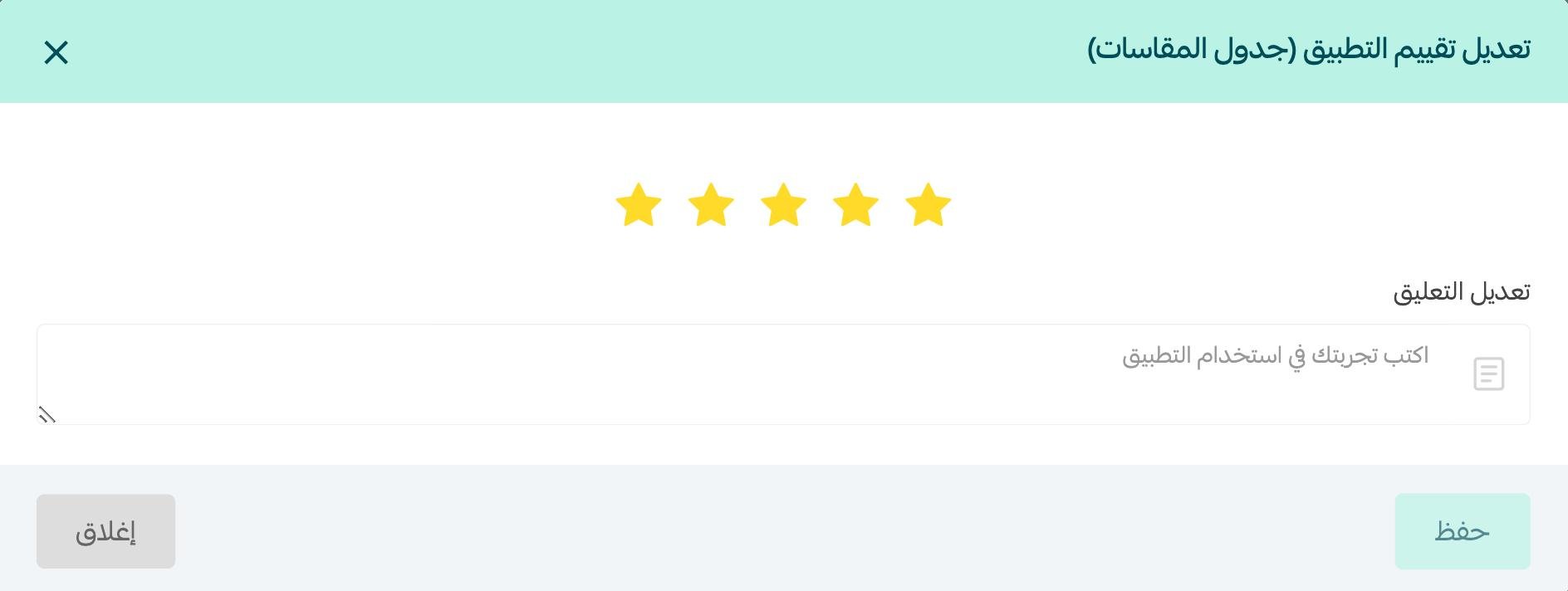
تم تعديل تقييم التطبيق بنجاح.
سادساً: إلغاء تثبيت تطبيق من متجري
من بطاقة التطبيق، اضغط على خيارات التطبيق ثم اضغط (حذف التطبيق).
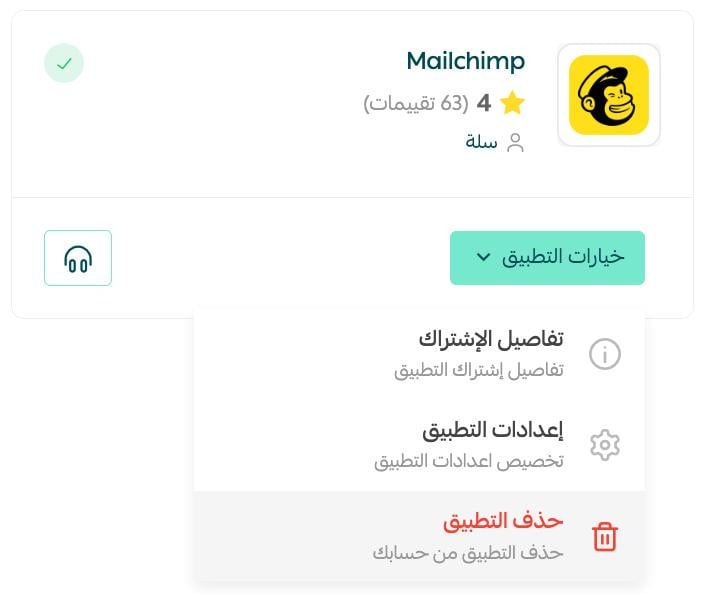
انتبه لنوع تطبيقك قبل الموافقة على الحذف النهائي له، ففي حال أردتَ حذف تطبيق مدفوع فلن تستطيع استرداد ما دفعته عند تثبيت التطبيق.
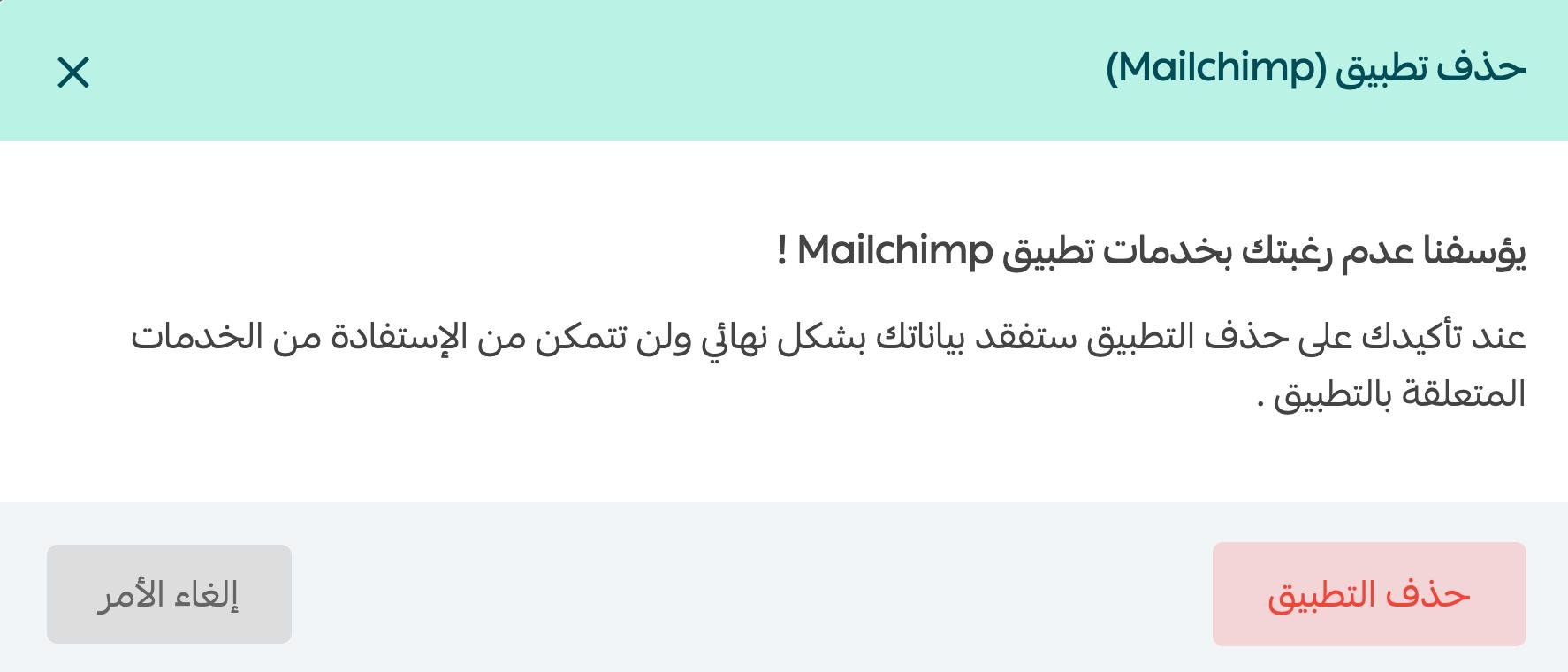
ملاحظة هامة: تُعطي العديد من التطبيقات المدفوعة فترة تجربة 7 أيام، وعندما تحذف التطبيق خلال 7 أيام فإنك تسترد المبلغ الذي دفعته لتثبيت التطبيق.
سابعاً: التحكم بظهور التطبيقات في متجر تطبيقات متجري
من صفحة التطبيقات المثبتة، اضغط على (إعدادات).
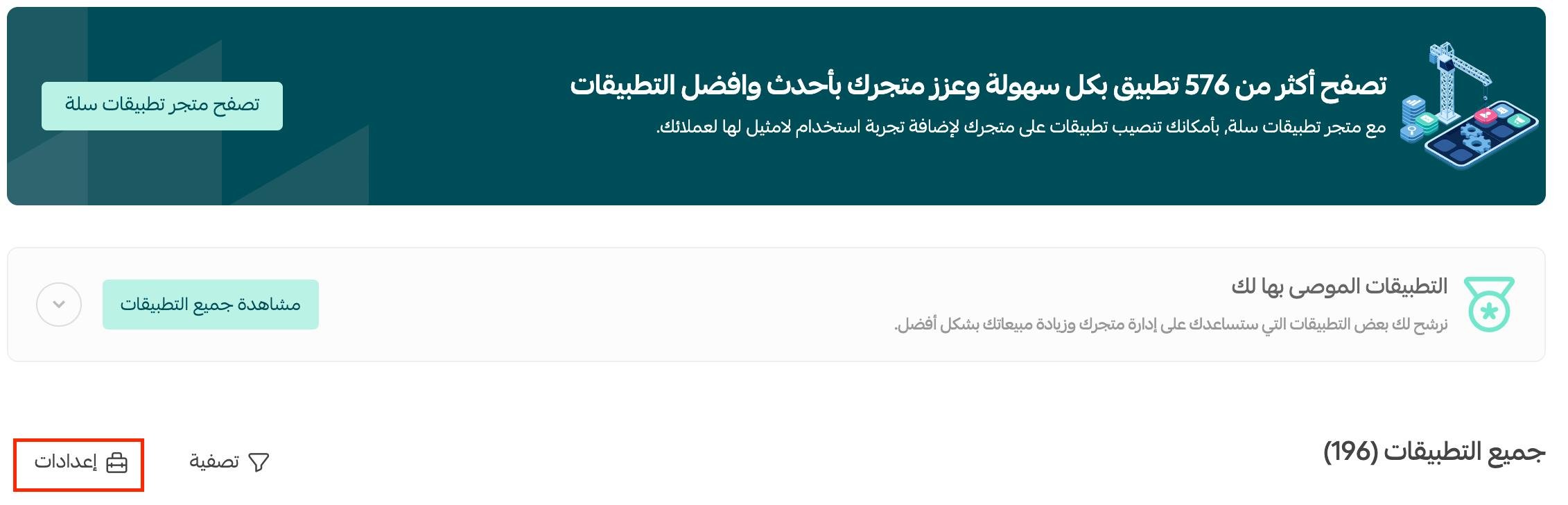
ثمّ من صفحة إعدادات عرض تطبيقات سلة، عيّن نوع التطبيقات التي تريد إظهارها في متجر تطبيقات سلة الخاصة بك.
ولديك خياران، هما:
- عرض التطبيقات المثبتة من المتجر: إظهار وإدارة التطبيقات المثبتة من متجر تطبيقات سلة.
- عرض التطبيقات المثبتة من خارج متجر سلة: إظهار التطبيقات المثبتة من خارج متجر تطبيقات سلة.
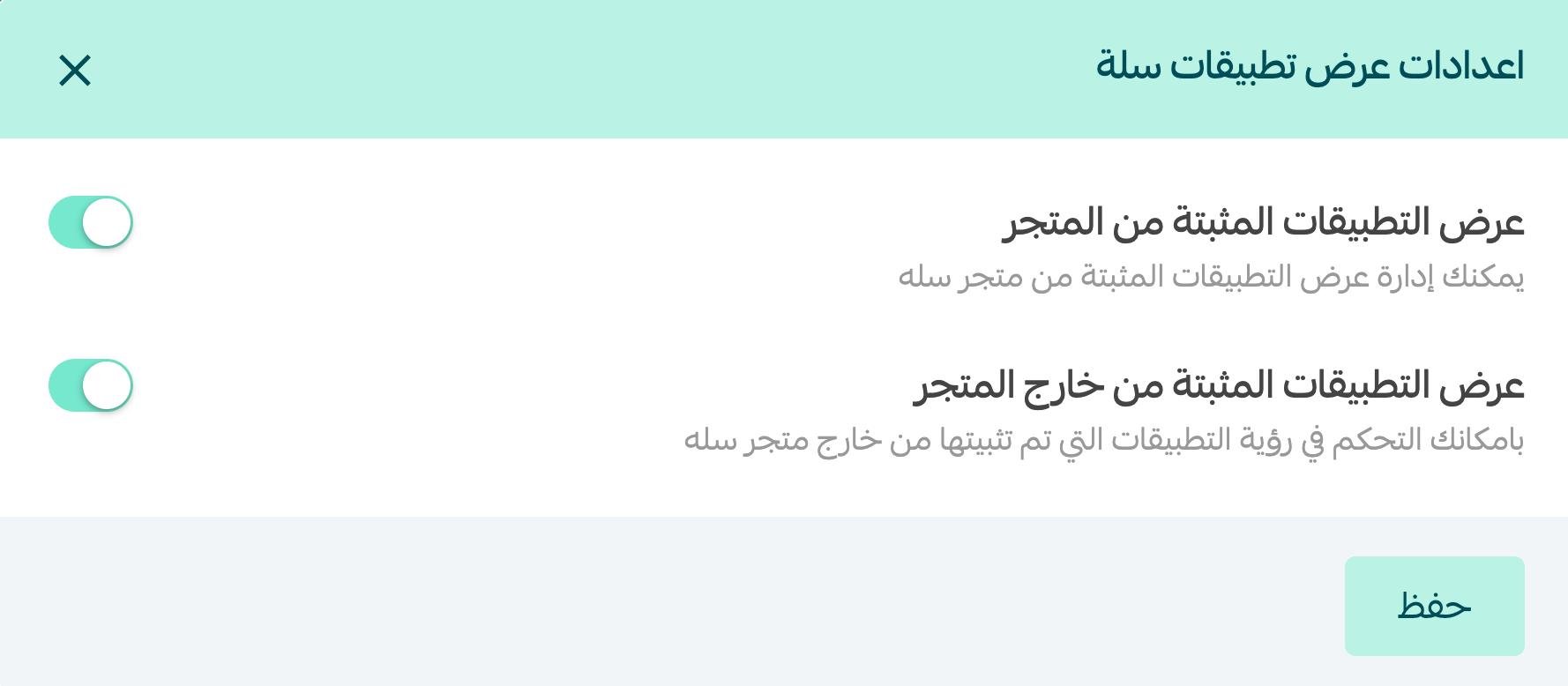
ملاحظة: تعيين أحد أنواع التطبيقات على عدم الظهور لا يعني أن هذه التطبيقات حُذفت ولكن يعني أنها لن تظهر فحسب.
ثامناً: تعيين إعدادات التطبيق
من بطاقة التطبيق، اضغط على خيارات التطبيق ثم (إعدادات التطبيق).
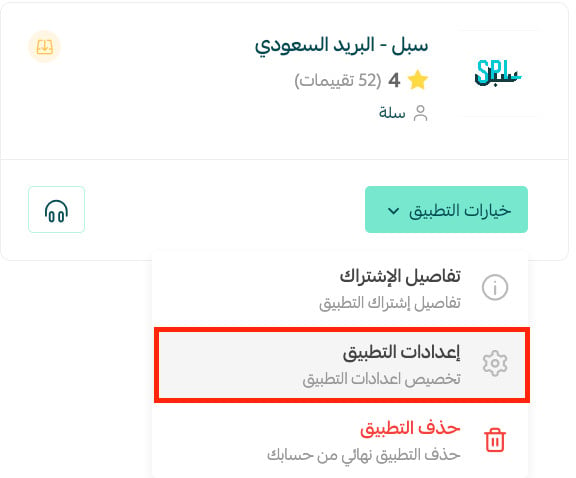
ثم عيّن إعدادات التطبيق، ولكل تطبيق إعدادات خاصة وطريقة مختلفة للتفعيل.
يمكنك الاستعانة بالدعم الفني للتطبيق في حال واجهتك أي مشاكل.
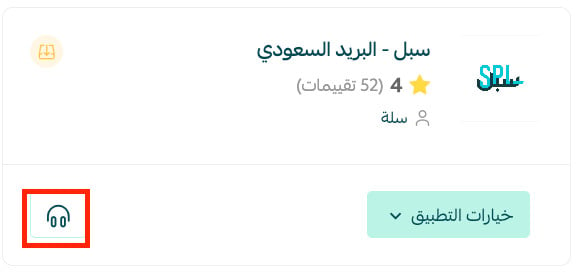
تاسعاً: تثبيت تطبيق على متجري
انتقل إلى متجر تطبيقات سلة، واختر التطبيق الذي ترغب بتثبيته، واضغط (تثبيت التطبيق).
لمزيد من التفاصيل حول تثبيت تطبيق من متجر تطبيقات سلة
لمزيد من التفاصيل حول تثبيت تطبيق من مصدر خارجي
عاشراً: تحديث تطبيق من تطبيقات متجري
ستحتاج إلى تحديث للتطبيق في حال أدخل مطور التطبيق تحديثات أو تعديلات عليه.
ولتسهيل الوصول إلى التطبيقات التي تتطلب تحديث، اختر تصنيف (التحديثات) من شريط جميع التطبيقات

ومن التطبيقات المثبتة في متجرك، توجه إلى التطبيق المطلوب ثم اضغط (خيارات التطبيق) ثم (تحديث التطبيق).
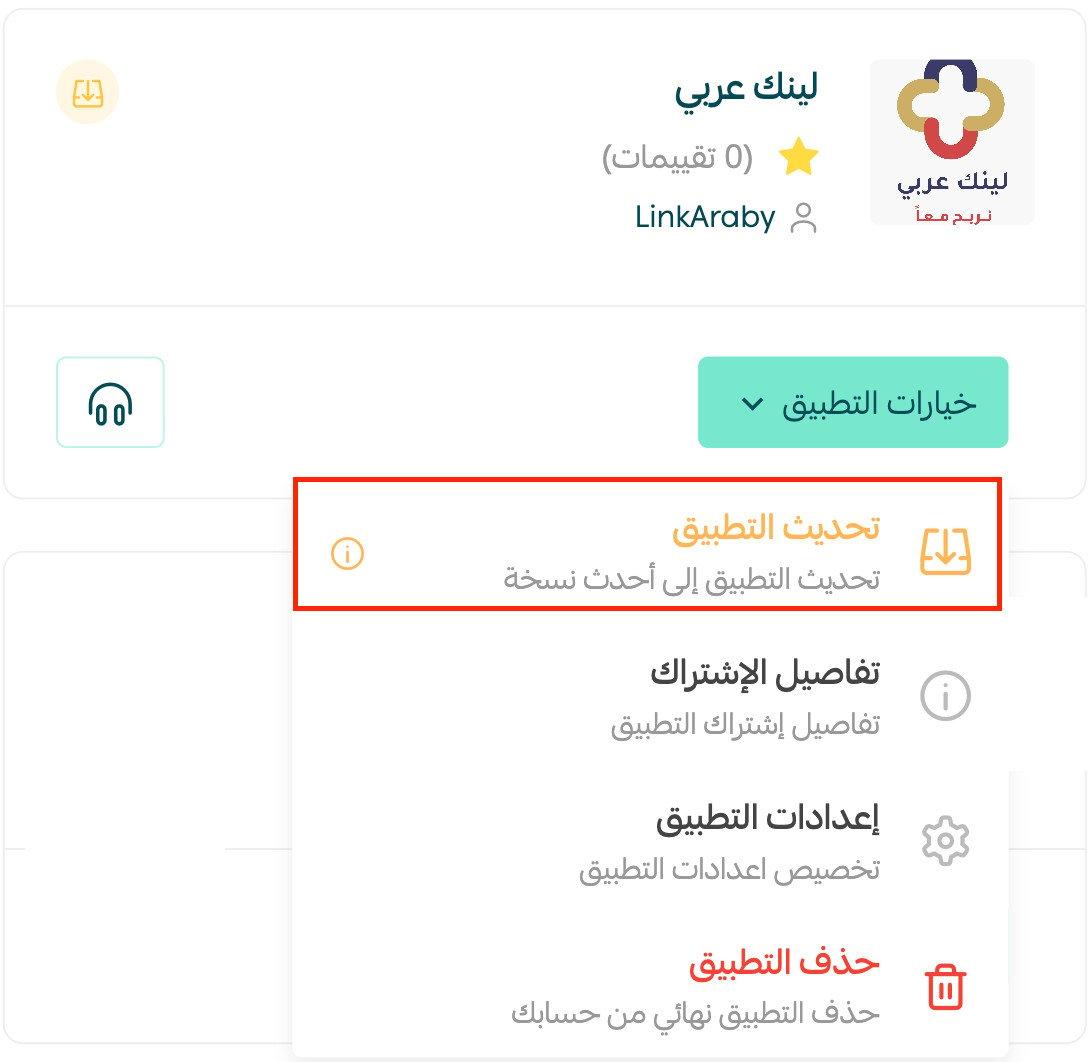
وسيتم تحديث التطبيق بنفس خطوات تثبيته لأول مرة.